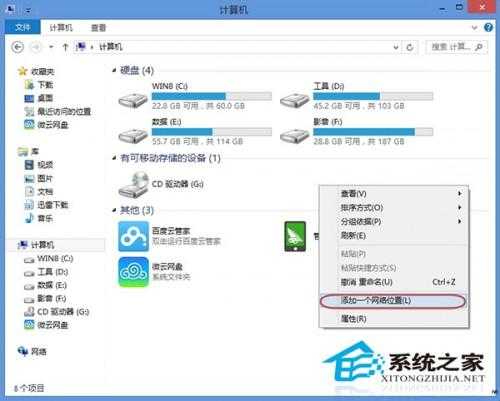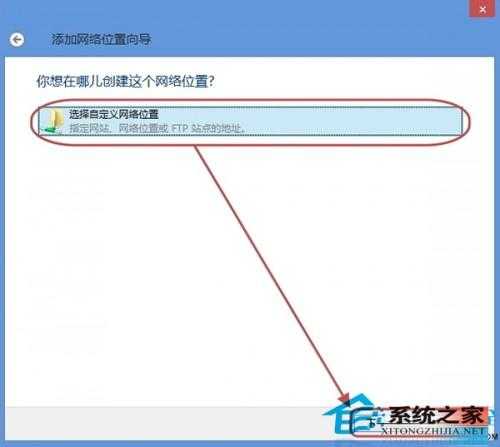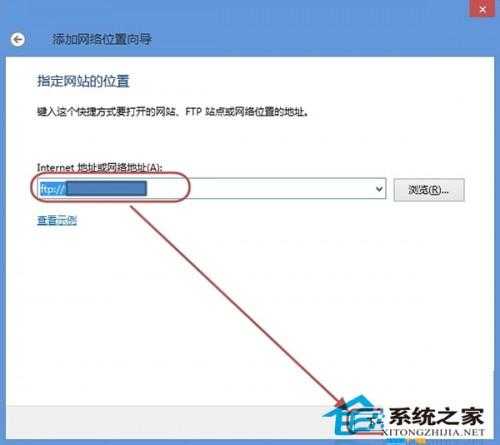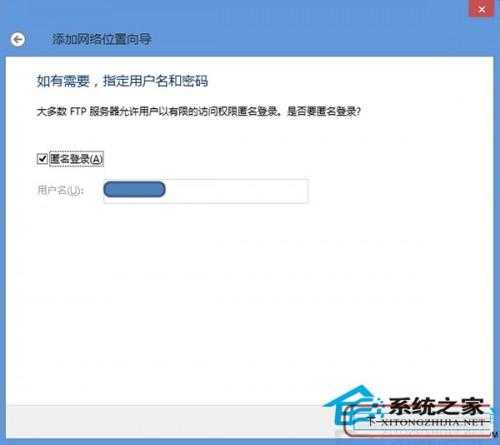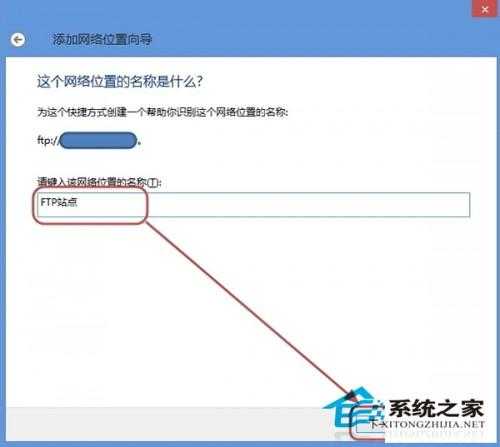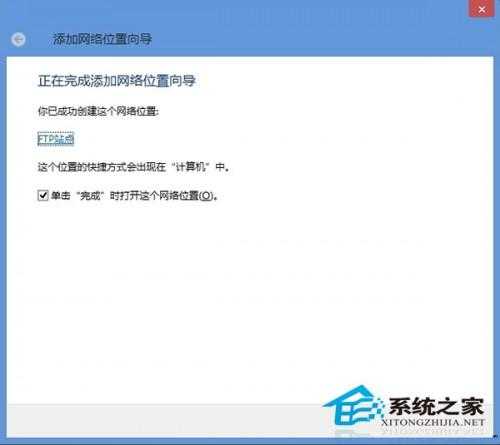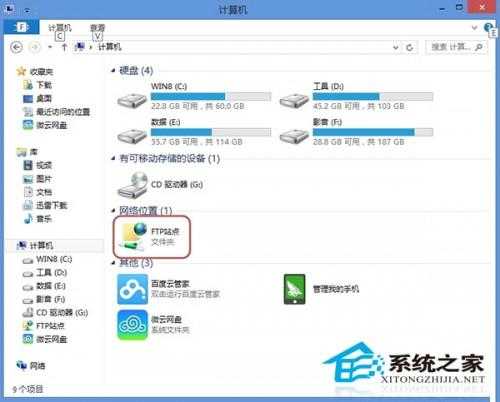Windows8在资源管理器中添加网络位置以便快速浏览和管理
通过资源管理器我们可以快速地浏览和管理各个磁盘的存储状态,为了方便管理,有些用户在想能不能把网络位置也添加到资源管理器中呢?其实是可以的,下面我们以WWindows8为例,如何在资源管理器中添加网络位置。
Win8在资源管理器中添加网络位置的步骤:
1.首先为大家展示一下没有添加”网络位置”的资源管理器;
2.现在来添加一个网络位置,以添加FTP站点为例。在资源管理的空白处右击,然后单击“添加一个网络位置”。
3.这时候打开“添加网络位置向导”,然后单击“下一步”。
4.选择“选择自定义网络位置”,然后单击“下一步”。
5.指定网站的位置,输入Internet地址或网络地址,然后单击“下一步”。
6.FTP可以匿名登录或使用用户名和密码登录,这可以根据实际情况来选择。这里以匿名登录给大家演示,选中“匿名登录”(默认是选中的),然后单击“下一步”。 如果使用用户名登录,可以将“匿名登录”前的复选框取消选中,按照提示输入用户名和密码即可。
7.为添加的网络位置取一个名字,如“FTP站点”(可以根据实际情况来选择),然后单击“下一步”。
8.现在单击“完成”即可完成网络位置的创建。
9.当再次打开资源管理器的时候,会发现添加的”网络位置”了,如下图所示。
在Windows8系统资源管理器下添加一个网络位置,首先要创建一个指定的网络位置,再把网络位置存储在资源管理器目录下,这样一来,用户只要打开资源管理器就可以看到看到网络位置,管理网络更加方便了。
免责声明:本站资源来自互联网收集,仅供用于学习和交流,请遵循相关法律法规,本站一切资源不代表本站立场,如有侵权、后门、不妥请联系本站删除!
《魔兽世界》大逃杀!60人新游玩模式《强袭风暴》3月21日上线
暴雪近日发布了《魔兽世界》10.2.6 更新内容,新游玩模式《强袭风暴》即将于3月21 日在亚服上线,届时玩家将前往阿拉希高地展开一场 60 人大逃杀对战。
艾泽拉斯的冒险者已经征服了艾泽拉斯的大地及遥远的彼岸。他们在对抗世界上最致命的敌人时展现出过人的手腕,并且成功阻止终结宇宙等级的威胁。当他们在为即将于《魔兽世界》资料片《地心之战》中来袭的萨拉塔斯势力做战斗准备时,他们还需要在熟悉的阿拉希高地面对一个全新的敌人──那就是彼此。在《巨龙崛起》10.2.6 更新的《强袭风暴》中,玩家将会进入一个全新的海盗主题大逃杀式限时活动,其中包含极高的风险和史诗级的奖励。
《强袭风暴》不是普通的战场,作为一个独立于主游戏之外的活动,玩家可以用大逃杀的风格来体验《魔兽世界》,不分职业、不分装备(除了你在赛局中捡到的),光是技巧和战略的强弱之分就能决定出谁才是能坚持到最后的赢家。本次活动将会开放单人和双人模式,玩家在加入海盗主题的预赛大厅区域前,可以从强袭风暴角色画面新增好友。游玩游戏将可以累计名望轨迹,《巨龙崛起》和《魔兽世界:巫妖王之怒 经典版》的玩家都可以获得奖励。
更新日志
- 崔健《光冻》[首版][WAV+CUE][975M]
- 于台烟.1994-表情【巨石】【WAV+CUE】
- 施文彬.2011-环岛旅行【禾广娱乐】【WAV+CUE】
- 郑俊弘.2016-THE.RED.BOX.LIVE.GREATEST.HITS.2CD【星梦娱乐】【WAV+CUE】
- ABC德国制 《极致HIFI女伶天碟1》6N纯银镀膜[WAV+CUE][1G]
- 刘德华《我和我追逐的梦》台湾首版 [WAV+CUE][859M]
- 林志炫《单身情歌》3CD 超炫精选 [WAV+CUE][1.2G]
- 王嘉文《芳声再艳2》纯银CD[低速原抓WAV+CUE]
- 郭宴《宴乐声色》[低速原抓WAV+CUE]
- 林子祥《爱到发烧SACD(限量版)》[WAV+CUE]
- 群星.1999-爱情麻辣烫电影情歌精丫滚石】【WAV+CUE】
- 许秋怡.1992-偷偷想你【BMG】【WAV+CUE】
- 李龙基.1982-男子汉(2004复刻版)【EMI百代】【WAV+CUE】
- 海来阿木《忧伤歌王DSD》2CD A2HD5纯银镀层 [WAV+CUE][1.5G]
- 林忆莲《呼吸(大碟29)》维京 [WAV+CUE][995M]